Для того, чтобы создать нового пользователя, подключитесь к серверу (как подключиться к серверу) и кликните правой кнопкой мышки по кнопке Пуск. Выберите пункт Computer Managment (Управление компьютером)
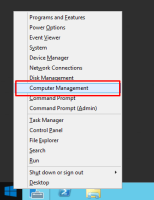
В открывшемся окне кликните по Local Users and Groups (Локальные пользователи и группы) - Users (Пользователи) - правой кнопкой мышки в области со списком пользователей и в контекстном меню выберите New User... (Новый пользователь)
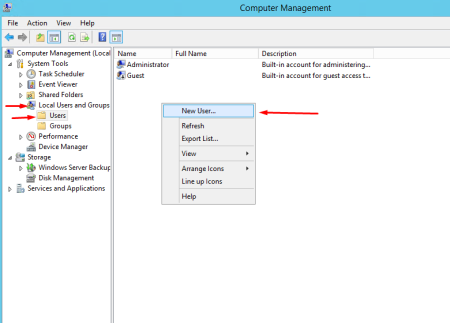
В поле User name (Имя пользователя) ведите имя пользователя, например, admin, user2, manager1 и т.д. В поле Password (Пароль) введите сложный пароль и в поле Confirm password (Подтверждение пароля) еще раз тот же самый пароль. Пароль должен быть сложным: рекомендуется от 8-ми символов, содержать буквы, цифры, специальные символы. Чтобы создать сложный, но, в то же время запоминающийся пароль, можно, для примера, известное только Вам слово или фразу, написать в английской раскладке, добавив несколько цифр и спецсимволов вначале, конце и/или середине фразы или слова.
Также можно снять галочку User must change password at next logon (Пользователь должен сменить пароль при следующем входе).
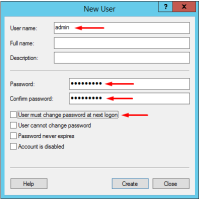
Нажмите Create (Создать) и закройте окно (Close).
Пользователь создан.
Теперь предоставим новому пользователю права доступа к серверу по RDP (через "Удаленный рабочий стол")
Для этого открываем свойства созданного пользователя, переходим на закладку Member of (Членство в группах) - нажимаем Add (Добавить) и в открывшемся окне кнопку Advanced (Дополнительно)
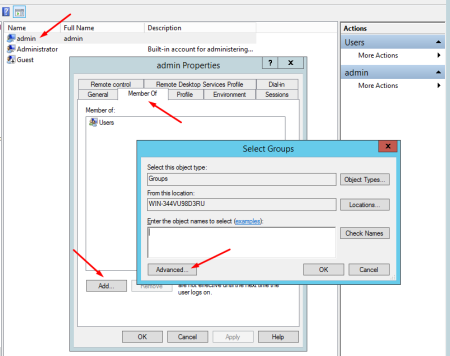
В открывшемся окне - Find Now (Поиск) - выделите мышкой Remote Management Users (Пользователи удаленного рабочего стола) - кнопка Ок.
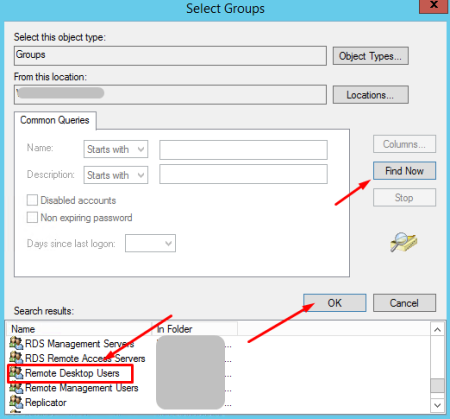
Снова Ок
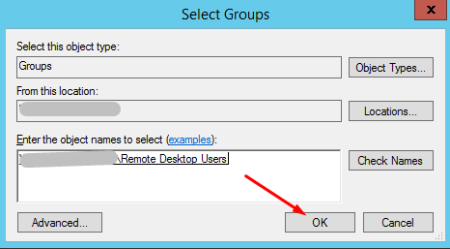
и еще раз Ок.
Теперь созданный новый пользователь Windows Server cможет подключиться к серверу по RDP.

